
Combinare o dividere forme in Pages per iCloud
Puoi creare una nuova forma combinandone una con un’altra. Per esempio, se vuoi creare la forma di un cuore, puoi usare tre forme (un diamante e due cerchi) e unirle in un’unica forma. Puoi anche sottrarre forme da altre forme o rimuovere l’area di sovrapposizione tra due forme.
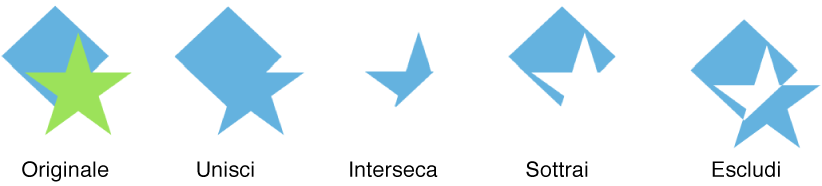
Puoi anche dividere diverse forme composte, che hanno diverse parti, nei vari componenti per creare nuove forme. Esempi di forme composte sono una scarpa da ginnastica (la parte superiore e la suola), un fiore di loto (i petali) e un furgone (le ruote, la cabina di guida e così via). Nella libreria forme non è indicato se una forma è composta, ma la maggior parte delle forme composte ha strutture complesse.
Quando dividi una forma nei suoi componenti, puoi modificare ogni componente come faresti con qualsiasi altra forma. Puoi utilizzarle come nuove forme separate, riorganizzarle in nuove forme ed eliminare quelle che non desideri.
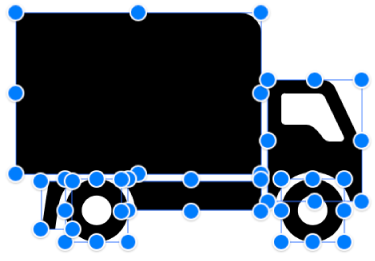
Nota: se il documento contiene un’immagine SVG (Scalable Vector Graphic) importata con Pages per Mac, Pages per iPhone o Pages per iPad, non puoi scomporla. Per scomporla, apri il documento in Pages per Mac, Pages per iPhone o Pages per iPad. Per ottenere istruzioni, consulta il Manuale utente di Pages per Mac, il Manuale utente di Pages per iPhone o il Manuale utente di Pages per iPad.
Combinare le forme per creare una nuova forma
Tieni premuto il pulsante Maiuscole mentre fai clic su due o più forme che si toccano o si sovrappongono.
Nella parte superiore della barra laterale Formato
 sulla destra, fai clic sul pannello Disposizione.
sulla destra, fai clic sul pannello Disposizione.Se stai lavorando a un documento di elaborazione di testo, assicurati che Fisso sia selezionato nella parte superiore della barra laterale.
Fai clic su un pulsante di disposizione (vicino alla parte inferiore della barra laterale):
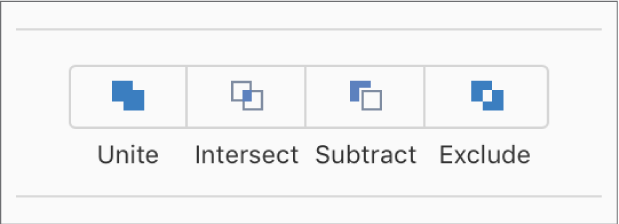
Unisci: combina le forme selezionate in un’unica forma.
Interseca: crea una forma dall’area di sovrapposizione.
Sottrai: rimuove la forma sovrapposta a un’altra forma. Se necessario, sposta la forma che desideri rimuovere al primo posto della pila. Per scoprire di più su come sovrapporre gli oggetti, vedi Sovrapporre, raggruppare e bloccare gli oggetti.
Escludi: crea una forma che escluda l’area di sovrapposizione tra le forme.
Dividere una forma composta
Tieni premuto il tasto Ctrl, fai clic su una forma composta quindi scegli Dividi dal menu a discesa che compare.
Nelle parti della forma che possono essere modificate vengono visualizzate maniglie di selezione blu.
Se non succede nulla quando scegli Dividi, la forma selezionata non può essere suddivisa in Pages per iCloud.